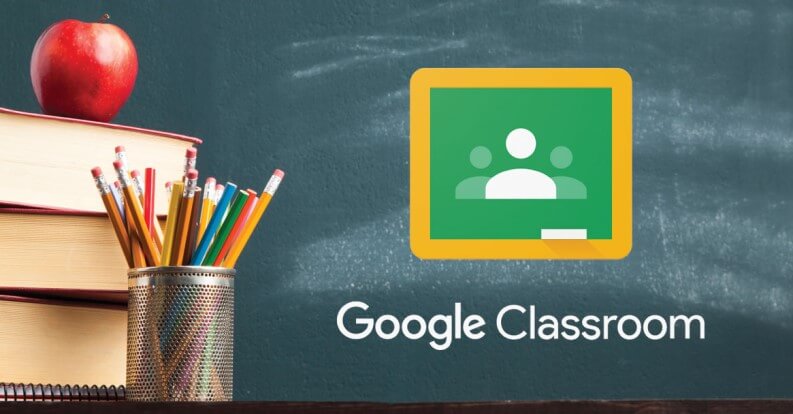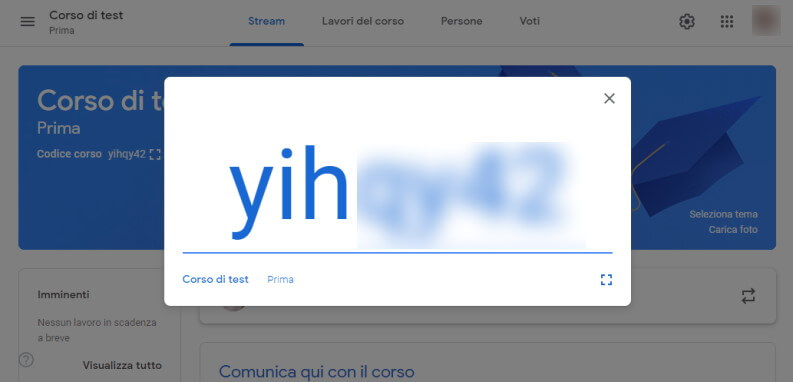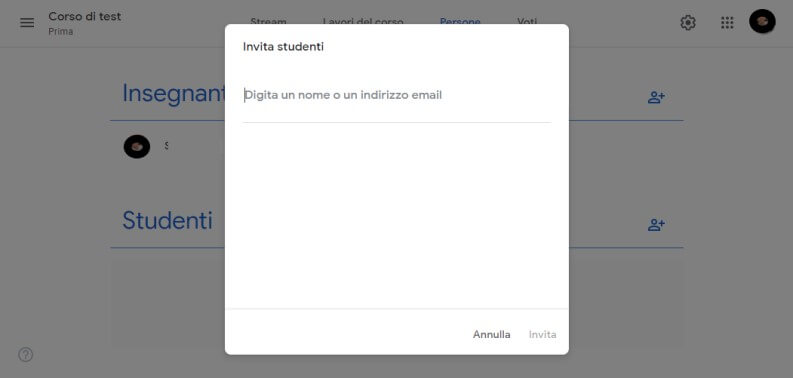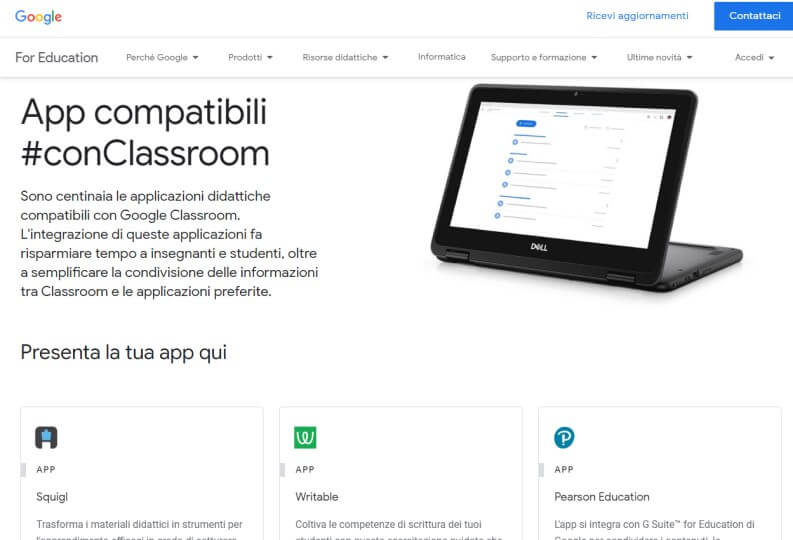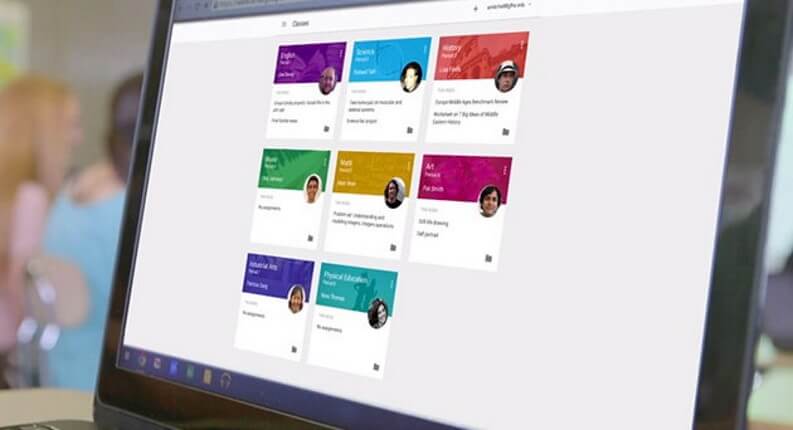Google Classroom è un progetto lanciato da Google nel 2014 che è diventato molto utile con l’esplosione della didattica a distanza dovuta alla diffusione della pandemia (COVID-19) e al successivo periodo di distanziamento sociale. Ad oggi Google Classroom è una delle soluzioni più scelte per fare comodamente lezione a distanza.
Cosa è Google Classroom?
Google Classroom è uno strumento pensato per facilitare la comunicazione fra studente e docente, tramite la piattaforma. Semplicemente l’insegnate potrà assegnare i compiti e controllare quelli eseguiti, inviare lezioni e interagire con i propri studenti, lasciare e ricevere feedback ed avere il materiale didattico sempre a disposizione (proprio sul cloud di Google).
La piattaforma è semplicemente la fusione di precedenti servizi di Google, combinati assieme per raggiungere l’obiettivo della piattaforma. Nei fatti il servizio fonde: Drive, Google Meet e gli applicativi della serie Google Docs (Documenti, Fogli e Presentazioni) con una serie di moduli preimpostati per semplificare la vita dei docenti.
Google Classroom è gratuito?
La risposta oggi è sì per tutti dal 2017. In precedenza era gratuito solo per gli utenti in possesso di un account G Suite for Education.
Ad oggi quindi chiunque può andare sulla pagina di Google Classroom, effettuare l’accesso col proprio account di Google (o di Gmail, che è la stessa cosa) e creare la propria classe, che poi andrà condivisa coi propri studenti.
Attenzione: in ambito scolastico, per ragioni di privacy, gli studenti e i docenti non possono utilizzare i propri account di Google personali ma devono utilizzare quelli forniti dall’istituzione scolastica. Le scuole e le onlus possono utilizzare la G Suite for Education e G Suite per il non profit che sono entrambe gratuite. Dopo la registrazione, potranno fornire gli account agli utenti.
Come funziona Google Classroom?
Se si è un insegnante, basta semplicemente entrare col proprio account e realizzare il corso a cui potranno essere aggiunti o invitati gli studenti. Una volta creato il corso, si avrà a disposizione un codice con cui permettere agli studenti di trovarci, oppure si potranno invitare inserendo il loro indirizzo.
La procedura per invitare gli studenti è semplice: dalla pagina principale del nostro corso, basta premere sulla voce “Persone” in alto e poi sull’icona azzurra accanto alla voce “Studenti“, infine dopo aver inserito gli indirizzi mail dei partecipanti, si può concludere premendo su “Invita“.
In generale se si ha un account istituzionale di solito l’amministratore avrà già realizzato i nostri corsi e invitato gli studenti ammessi.
Se siete un docente, per approfondire l’apporto che gli strumenti di Google possono dare alla vostra didattica a distanza, vi consigliamo di consultare la pagina Insegna da casa.
Classroom funziona in modo molto intuitivo: è semplice stilare prima un programma, condividere il materiale delle lezioni, assegnare compiti, verificarli e dare i voti.
Come estendere le funzionalità di Google Classroom?
Forse non lo sapete ma esistono ormai centinaia di programmi gratuiti che possono essere aggiunti alla vostra classe virtuale per semplificarvi il lavoro e rendere lezioni più coinvolgenti per gli studenti.
Eccone come esempio alcune davvero utili:
- BookWidgets: un’ottima soluzione per creare test interattivi adatti a tutte le età, capaci di correggersi automaticamente;
- Explain Everything: è una lavagna multimediale collaborativa a distanza che permette di coinvolgere gli studenti che possono così utilizzarla per realizzare interessanti percorsi visivi;
- Actively Learn: se siete un insegnante di lingua, quest’app vi sarà davvero utile. Offre migliaia di testi interessanti e aggiornati su svariati argomenti e test correlati per migliorare la comprensione del testo degli studenti.
Per trovarle tutte le app compatibili basta recarsi a questa pagina.
Con quali dispositivi si può accedere a Classroom?
Il servizio di Google supporta un grandissimo numero di dispositivi: ci si può accedere con qualsiasi computer e con qualsiasi sistema operativo (Windows, Mac, Linux). Basta che supportino uno di questi browser: Chrome, Firefox, Internet Explorer (meglio Edge) o Safari (tutti meglio se aggiornati all’ultima versione).
Inoltre, si può accedere da smartphone o tablet utilizzando l’apposita app disponibile gratis sul Play Store per Android e su App Store per iPadOS e iOS.
Problemi di accesso a Classroom
Può capitare che si abbiano problemi con la piattaforma. Se il problema è di accesso, possiamo chiedere a chi tiene il corso di re-inviarci l’invito (magari ad un’altra mail). Quando si tratta di un account istituzionale che da problemi, occorre contattare l’amministratore della nostra scuola (o della nostra istituzione) e segnalare il problema.
Se invece il problema è di malfunzionamento all’interno dell’app, conviene provare a fare l’accesso tramite browser. Se tramite il proprio browser, tutto funziona a dovere, conviene disinstallare l’applicazione e reinstallarla.
Quando si hanno problemi nel funzionamento della versione Web di Classroom conviene scaricare un altro browser, come l’ultima versione di Firefox, installarlo e fare l’accesso da questo.
Quale è la migliore piattaforma per utilizzare Google Classroom?
In generale, per seguire le lezioni, conviene avere a disposizione uno schermo di dimensioni medio grandi che migliora la leggibilità ed affatica meno la vista. Inoltre, avere a disposizione una tastiera semplifica decisamente la stesura dei testi.
Le soluzioni migliori sono: PC, Portatili e Chromebook (i portatili economici e semplici di Google da poco arrivati nel nostro paese e che in ambito educativo hanno spopolato all’estero).
Altre buone soluzioni sono i tablet, soprattutto se dotati di schermi abbastanza grandi e di almeno una tastiera bluetooth.
Per le ragioni indicate sopra, sono sconsigliati gli smartphone.